彻底清理电脑系统垃圾的图文教程 彻底清理电脑系统垃圾的详细教程
时间:2017-07-04 来源:互联网 浏览量:909
今天给大家带来彻底清理电脑系统垃圾的图文教程,彻底清理电脑系统垃圾的详细教程,让您轻松解决问题。
新安装了操作系统的电脑,反应是飞一般的,但是随着使用的时间变久,系统的反应变慢,电脑也开始的卡的不行了。这个一般是因为冗杂的系统垃圾文件造成的系统空间占用太多,系统文件繁杂,造成了电脑的反应变慢,那么这里分享一下,解决电脑变卡、变慢的方法具体方法如下:
解决方法1:
1在资源管理器下,找到C盘,右键鼠标,点击属性
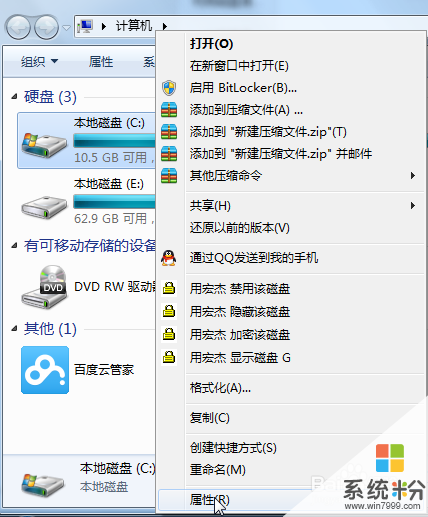 2
2点击磁盘清理
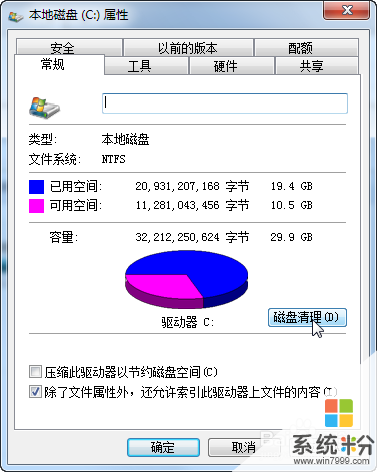 3
3磁盘文件扫描中
 4
4勾选要清理的文件,然后点击确定
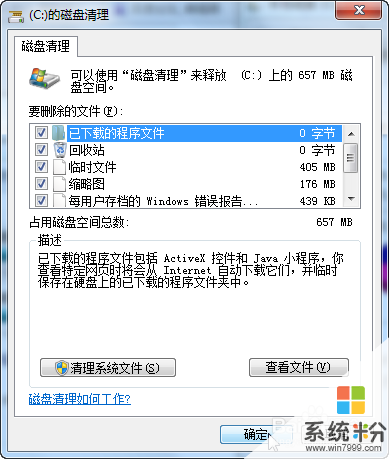 5
5点击确定删除文件,等待,就可以删除系统内的垃圾文件了

解决方法2:
1下载安装魔方应用,打开软件界面如图,点击下方的清理大师按钮

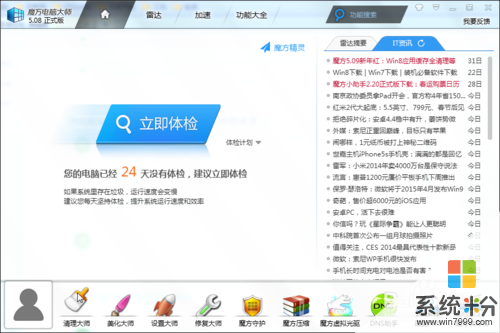 2
2勾选需要扫描清理的项目,如果你不想清楚视频缓存,只要勾选系统垃圾、浏览器缓存和常用软件缓存即可,点击开始扫描
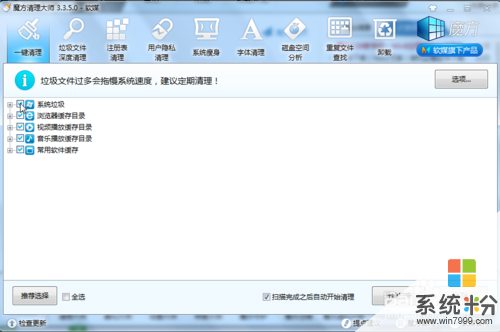 3
3扫描出垃圾文件,如图,点击清理
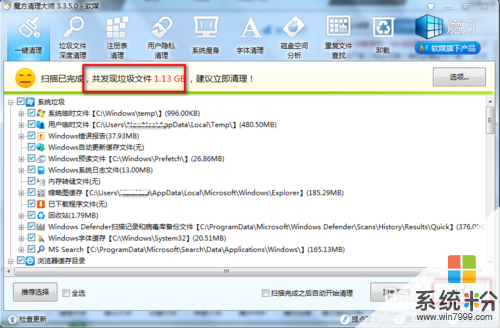 4
4扫描清理完成
 5
5如果需要进一步清理垃圾文件,可以点击垃圾文件深度清理,可以在扫描后选择性清理垃圾文件
 6
6或者进行注册表清理,如图,扫描后点击清理即可

以上就是彻底清理电脑系统垃圾的图文教程,彻底清理电脑系统垃圾的详细教程教程,希望本文中能帮您解决问题。
我要分享:
相关教程
- ·电脑慢如何彻底清理电脑系统垃圾 电脑慢彻底清理电脑系统垃圾的方法
- ·如何清空回收站 彻底删除垃圾文件 清空回收站 彻底删除垃圾文件的步骤
- ·提高电脑速度彻底清理电脑垃圾的方法 如何提高电脑速度 彻底清理垃圾的方法
- ·怎样快速彻底清理QQ群缓存垃圾,qq图片缓存清理 快速彻底清理QQ群缓存垃圾,qq图片缓存清理的方法
- ·如何彻底清理手机垃圾 彻底清理手机内存的方法
- ·苹果手机清理垃圾的方法 iPhone如何清理垃圾,苹果手机清理垃圾教程
- ·戴尔笔记本怎么设置启动项 Dell电脑如何在Bios中设置启动项
- ·xls日期格式修改 Excel表格中日期格式修改教程
- ·苹果13电源键怎么设置关机 苹果13电源键关机步骤
- ·word表格内自动换行 Word文档表格单元格自动换行设置方法
电脑软件热门教程
- 1 好记星N707安装包权限处理方法 解决好记星N707安安装包权限的方法
- 2 怎麽解决安卓手机玩页游速度慢的问题,安卓手机玩页游速度慢的解决方法
- 3 电脑网卡不正常怎么办_电脑网卡驱动异常的解决方法 如何解决电脑网卡不正常
- 4电脑上怎么安装使用安卓系统 电脑上安装使用安卓系统的方法
- 5usb与手机连接怎么传输文件 手机通过USB线传送文件到电脑方法
- 6联想电脑怎样查看保修期和续保? 联想电脑查看保修期和续保的方法有哪些?
- 7解决电脑睡眠唤醒后一直是黑屏状态的方法? 电脑睡眠唤醒后一直是黑屏状态如何处理?
- 8如何调出iPad的小圆点 调出iPad小圆点的方法
- 9怎么显示最后一次登录信息 如何查看最后一次登陆信息
- 10联想Lenovo 笔记本如何优化 优化联想Lenovo 笔记本的方法
